如何去除proe启动加载的官方网页
proe应用集锦

PROE应用集锦1.先来个简单的:在以拔模的平面上拉伸一特征,一边会于拔模面拉伸很方便,特别是有一边是弧面的时候,如图:只要在草绘里这样就可以了。
如图2.标注三维尺寸:3.使用过点拉线时也可以设定G2连续4.工程图尺寸加公差@++0.1@#@--0.1@#5.选取环曲面(Loop Surf)1.首先选取主曲面;2.按下shift键,不要放开;3.将鼠标移动至主曲面的边界上,此时鼠标右下方弹出“边:***”字样;4.点击鼠标左键确认,放开shift键,OK!6.相切链的选取(Tangent)1.首先选取一段棱边;2.按下shift键,不要放开;3.将鼠标移动至与所选棱边相切的任一棱边上,此时鼠标右下方弹出“相切”字样;4.点击鼠标左键确认,放开shift键,OK!7. 做模具的兄弟常用一招,用局部偏距,做“火山口”防缩水。
2001版本的8.Assemlby中,"repeat“ command can insert several selection components. See figure:一次可以装配好几个零件9. 如下的倒圆角的方法,现与大家分享:作图的步骤如下(wildfire版本):1>在需要倒角的边上创建倒角参考终止点;2>用做变倒角的方法,先做好变倒角,不要点"完成";3>击活"switch to transition"4>单击"Transitions"5>在已生成的成灰色的倒角上选取不需要的那部分倒角6>在"Default (stop case 3 )"下拉菜单中选取"stop at reference"7>在"stop references"选项栏中选取你创建的倒角终止点.结果如下图所示:10.裝配模式下的小竅門,可能大家还不知道:在裝配一個工件時,剛調進來時工件可能位置不好,可以按CTRL+AlT+鼠標右鍵-----平移;可以按CTRL+AlT+鼠標中鍵-----旋轉;可以按CTRL+AlT+鼠標左鍵-----平移其它已裝配好的工件11.有時需要將Pro/E中的組件轉2D,再到CAD中模擬,但是由於每個零件的線條都是炸開的(需要通過層來控制),多有不便,只需設置intf_out_layer ,轉出來的每一個零件都是一個塊,方便多了.12.你是不是很烦野火中灰灰的界面,而怀念2001的界面。
Proe4.0配置文件说明

Proe4.设置文件在绘图区的空白处右击,然后选择“属性”/“绘图选项”在项目中找到“projection_type”将其值改为“third_angle”或“first_angle”即可完成第一视角与三视角的转换。
在这里我了就顺便说一下,其实要想做出标准的工程图,有很多的选项需要修改。
要想减少修改的选项你可以选择“打开配置文件”然后在你电脑中找到PROE安装目录(若不知道安装目录在哪个文件夹,你可以右击桌面上PROE的图标//属性//查找目标,通过上面的地址栏就能知道PROE是安装在哪里了)下的text文件夹最后选择iso.dtl配置文件并打开,因为此配置文件为ISO标准在工程图上基本上和我国制图标准相符合了。
此时绘图的单位也自动改成了mm。
以下为一些常用的参数设置:drawing_text_height // 3.5drawing_units // mmdecimal_marker // periodsym_flip_rotated_text // yestext_orientation // paralleltol_display // yesprojection_type // first_angle(我国是采用第一角投影法)witness_line_offset // 0crossec_arrow_style // tail_online *axis_line_offset // 2circle_axis_offset // 2draw_arrow_style // filledtext_width_factor // 0.7angdim_text_orientation // horizontal_outside设置好以上的参数总体上都能满足工程图的标准了。
dim_inactive_components never 组立图激活时其它零件成网格修改。
PROE 4.0配置文件和一些有用的设置PROE 4.0配置文件和一些有用的设置不知到别的帖子有没有相同的内容,反正是分享,应该没有版权问题吧.系统环境配置文件(config.pro)这是ProENGINEER软件系统提供给用户定制自己工作环境的配置文件。
PROE不能打开的解决方法
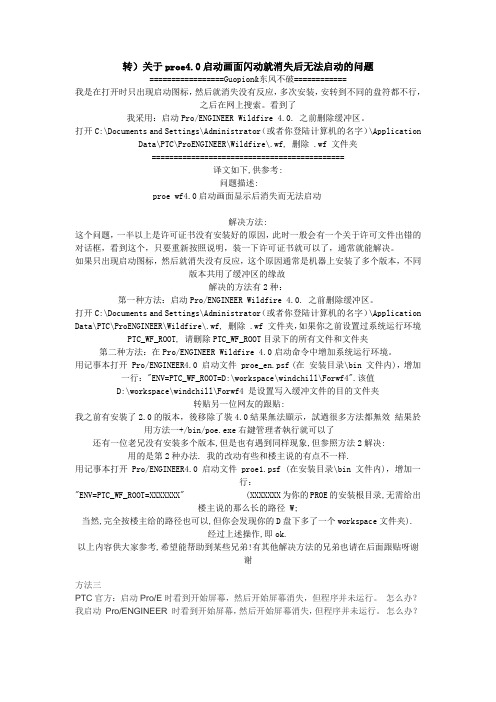
转)关于proe4.0启动画面闪动就消失后无法启动的问题=================Guopion&东风不破============我是在打开时只出现启动图标,然后就消失没有反应,多次安装,安转到不同的盘符都不行,之后在网上搜索。
看到了我采用:启动Pro/ENGINEER Wildfire 4.0. 之前删除缓冲区。
打开C:\Documents and Settings\Administrator(或者你登陆计算机的名字)\Application Data\PTC\ProENGINEER\Wildfire\.wf, 删除 .wf 文件夹============================================译文如下,供参考:问题描述:proe wf4.0启动画面显示后消失而无法启动解决方法:这个问题,一半以上是许可证书没有安装好的原因,此时一般会有一个关于许可文件出错的对话框,看到这个,只要重新按照说明,装一下许可证书就可以了,通常就能解决。
如果只出现启动图标,然后就消失没有反应,这个原因通常是机器上安装了多个版本,不同版本共用了缓冲区的缘故解决的方法有2种:第一种方法:启动Pro/ENGINEER Wildfire 4.0. 之前删除缓冲区。
打开C:\Documents and Settings\Administrator(或者你登陆计算机的名字)\Application Data\PTC\ProENGINEER\Wildfire\.wf, 删除 .wf 文件夹,如果你之前设置过系统运行环境PTC_WF_ROOT, 请删除PTC_WF_ROOT目录下的所有文件和文件夹第二种方法:在Pro/ENGINEER Wildfire 4.0启动命令中增加系统运行环境。
用记事本打开 Pro/ENGINEER4.0 启动文件 proe_en.psf (在安装目录\bin 文件内),增加一行:"ENV=PTC_WF_ROOT=D:\workspace\windchill\Forwf4".该值D:\workspace\windchill\Forwf4 是设置写入缓冲文件的目的文件夹转贴另一位网友的跟贴:我之前有安裝了2.0的版本,後移除了裝4.0結果無法顯示,試過很多方法都無效結果於用方法一+/bin/poe.exe右鍵管理者執行就可以了还有一位老兄没有安装多个版本,但是也有遇到同样现象,但参照方法2解决: 用的是第2种办法. 我的改动有些和楼主说的有点不一样.用记事本打开 Pro/ENGINEER4.0 启动文件 proe1.psf (在安装目录\bin 文件内),增加一行:"ENV=PTC_WF_ROOT=XXXXXXX" (XXXXXXX为你的PROE的安装根目录,无需给出楼主说的那么长的路径 W;当然,完全按楼主给的路径也可以,但你会发现你的D盘下多了一个workspace文件夹).经过上述操作,即ok.以上内容供大家参考,希望能帮助到某些兄弟!有其他解决方法的兄弟也请在后面跟贴呀谢谢方法三PTC官方:启动Pro/E时看到开始屏幕,然后开始屏幕消失,但程序并未运行。
proe常见问题
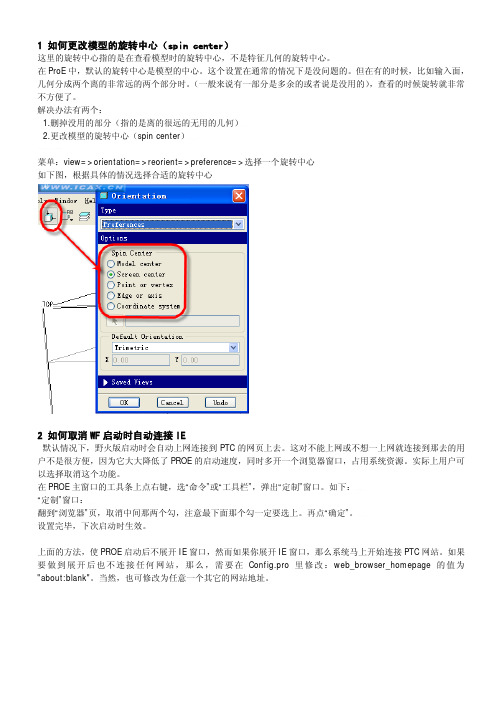
1 如何更改模型的旋转中心(spin center)这里的旋转中心指的是在查看模型时的旋转中心,不是特征几何的旋转中心。
在ProE中,默认的旋转中心是模型的中心。
这个设置在通常的情况下是没问题的。
但在有的时候,比如输入面,几何分成两个离的非常远的两个部分时。
(一般来说有一部分是多余的或者说是没用的),查看的时候旋转就非常不方便了。
解决办法有两个:1.删掉没用的部分(指的是离的很远的无用的几何)2.更改模型的旋转中心(spin center)菜单:view=>orientation=>reorient=>preference=>选择一个旋转中心如下图,根据具体的情况选择合适的旋转中心2 如何取消WF启动时自动连接IE默认情况下,野火版启动时会自动上网连接到PTC的网页上去。
这对不能上网或不想一上网就连接到那去的用户不是很方便,因为它大大降低了PROE的启动速度,同时多开一个浏览器窗口,占用系统资源。
实际上用户可以选择取消这个功能。
在PROE主窗口的工具条上点右键,选“命令”或“工具栏”,弹出“定制”窗口。
如下:“定制”窗口:翻到“浏览器”页,取消中间那两个勾,注意最下面那个勾一定要选上。
再点“确定”。
设置完毕,下次启动时生效。
上面的方法,使PROE启动后不展开IE窗口,然而如果你展开IE窗口,那么系统马上开始连接PTC网站。
如果要做到展开后也不连接任何网站,那么,需要在Config.pro里修改:web_browser_homepage的值为"about:blank"。
当然,也可修改为任意一个其它的网站地址。
3 如何在野火里使用2001的颜色配置PTC的老用户可能会更加青睐2001的颜色配置论坛里有不少人问:如何让野火自动加载2001的颜色配置?按照下面的操作,你就可以轻松地使用2001的颜色配置,并能随意修改自己的颜色配置了1、View->Display Settings->system colors,弹出系统颜色配置对话框(图1);2、单击scheme,选择Use Pre-Wildfire Scheme,背景颜色自动修改为2001的天蓝色(图2);另外,在这里也可以自己修改颜色配置,使用自己喜欢的颜色;3、保存颜色配置,单击File->Save...,弹出保存对话框,系统默认文件名为:syscol;将文件保存到自己指定的位置(最好保存到安装文件夹里面,可以防止误删)。
PROE 40配置文件和一些有用的设置
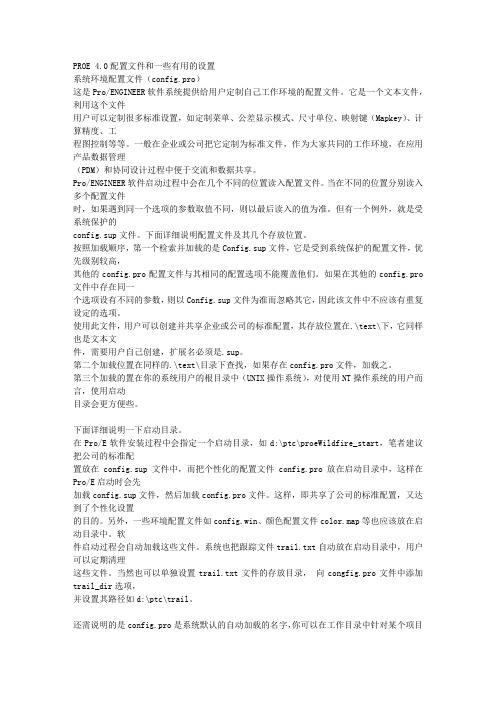
PROE 4.0配置文件和一些有用的设置系统环境配置文件(config.pro)这是Pro/ENGINEER软件系统提供给用户定制自己工作环境的配置文件。
它是一个文本文件,利用这个文件用户可以定制很多标准设置,如定制菜单、公差显示模式、尺寸单位、映射键(Mapkey)、计算精度、工程图控制等等。
一般在企业或公司把它定制为标准文件,作为大家共同的工作环境,在应用产品数据管理(PDM)和协同设计过程中便于交流和数据共享。
Pro/ENGINEER软件启动过程中会在几个不同的位置读入配置文件。
当在不同的位置分别读入多个配置文件时,如果遇到同一个选项的参数取值不同,则以最后读入的值为准。
但有一个例外,就是受系统保护的config.sup文件。
下面详细说明配置文件及其几个存放位置。
按照加载顺序,第一个检索并加载的是Config.sup文件,它是受到系统保护的配置文件,优先级别较高,其他的config.pro配置文件与其相同的配置选项不能覆盖他们。
如果在其他的config.pro 文件中存在同一个选项设有不同的参数,则以Config.sup文件为准而忽略其它,因此该文件中不应该有重复设定的选项。
使用此文件,用户可以创建并共享企业或公司的标准配置,其存放位置在.\text\下,它同样也是文本文件,需要用户自己创建,扩展名必须是.sup。
第二个加载位置在同样的.\text\目录下查找,如果存在config.pro文件,加载之。
第三个加载的置在你的系统用户的根目录中(UNIX操作系统),对使用NT操作系统的用户而言,使用启动目录会更方便些。
下面详细说明一下启动目录。
在Pro/E软件安装过程中会指定一个启动目录,如d:\ptc\proeWildfire_start,笔者建议把公司的标准配置放在config.sup文件中,而把个性化的配置文件config.pro放在启动目录中,这样在Pro/E启动时会先加载config.sup文件,然后加载config.pro文件。
解决计算机启动后自动打开一连串的网页
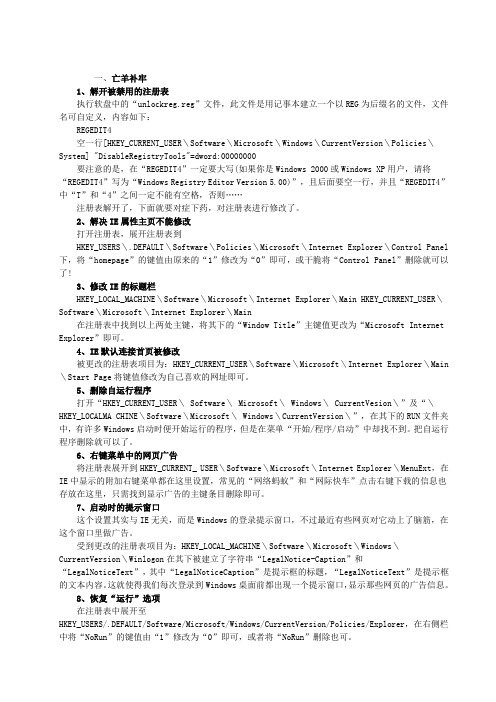
一、亡羊补牢1、解开被禁用的注册表执行软盘中的“unlockreg.reg”文件,此文件是用记事本建立一个以REG为后缀名的文件,文件名可自定义,内容如下:REGEDIT4空一行[HKEY_CURRENT_USER\Software\Microsoft\Windows\CurrentVersion\Policies\System] "DisableRegistryTools"=dword:00000000要注意的是,在“REGEDIT4”一定要大写(如果你是Windows 2000或Windows XP用户,请将“REGEDIT4”写为“Windows Registry Editor Version 5.00)”,且后面要空一行,并且“REGEDIT4”中“T”和“4”之间一定不能有空格,否则……注册表解开了,下面就要对症下药,对注册表进行修改了。
2、解决IE属性主页不能修改打开注册表,展开注册表到HKEY_USERS\.DEFAULT\Software\Policies\Microsoft\Internet Explorer\Control Panel 下,将“homepage”的键值由原来的“1”修改为“0”即可,或干脆将“Control Panel”删除就可以了!3、修改IE的标题栏HKEY_LOCAL_MACHINE\Software\Microsoft\Internet Explorer\Main HKEY_CURRENT_USER\Software\Microsoft\Internet Explorer\Main在注册表中找到以上两处主键,将其下的“Window Title”主键值更改为“Microsoft Intern et Explorer”即可。
4、IE默认连接首页被修改被更改的注册表项目为:HKEY_CURRENT_USER\Software\Microsoft\Internet Explorer\Main \Start Page将键值修改为自己喜欢的网址即可。
怎样去掉默认主页?
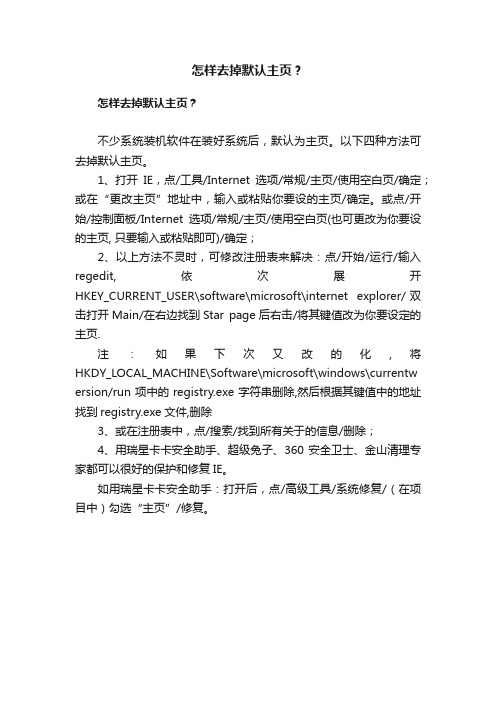
怎样去掉默认主页?
怎样去掉默认主页?
不少系统装机软件在装好系统后,默认为主页。
以下四种方法可去掉默认主页。
1、打开IE,点/工具/Internet选项/常规/主页/使用空白页/确定;或在“更改主页”地址中,输入或粘贴你要设的主页/确定。
或点/开始/控制面板/Internet选项/常规/主页/使用空白页(也可更改为你要设的主页, 只要输入或粘贴即可)/确定;
2、以上方法不灵时,可修改注册表来解决:点/开始/运行/输入regedit,依次展开HKEY_CURRENT_USER\software\microsoft\internet explorer/双击打开Main/在右边找到Star page后右击/将其键值改为你要设定的主页.
注:如果下次又改的化,将HKDY_LOCAL_MACHINE\Software\microsoft\windows\currentw ersion/run项中的registry.exe字符串删除,然后根据其键值中的地址找到registry.exe文件,删除
3、或在注册表中,点/搜索/找到所有关于的信息/删除;
4、用瑞星卡卡安全助手、超级兔子、360安全卫士、金山清理专家都可以很好的保护和修复IE。
如用瑞星卡卡安全助手:打开后,点/高级工具/系统修复/(在项目中)勾选“主页”/修复。
第一章ProE基本操作

第一节 Pro/ENGINEER软件介绍
全相关性——Pro/E包含了基本模块、Assembly(装配)、 Detail(工程图)、Manufacture(制造)、Mold design (模具)等许多模块,所有模块的信息都是全相关的,所有 的工程文档都是基于同一个模型数据库。在整个设计开发过 程中的任一处改动,都能及时自动地反映到设计开发过程中 的其他相关环节,从而避免了由于数据不统一而引起的错误。
返回
表1-4 常见类型(模块)及其说明
类型 常用子类型 功能说明
缺省文件名
草绘 无 零件 实体 组件 设计 绘图 无
2D草图绘制
s2d####.sec.*
建立新的零件 建立新的装配体
prt####.sec.* asm####.asm.*
#:系统 提供 的编 号;
*:版本 号
建立工程图
drw####.drw.*
第三节 Pro/E基本操作练习
2.设计模型定位
在设计过程中,为了便于观察,需要不断地调整模型在 图形窗口中的显示位置,除了可以用本章课题2中介绍的方法 之外,Pro/E还提供了视图定向的其他方法:通过确定空间中 两个面的位置关系来对模型进行视图重新定位。例如,要将 模型视图从图1-8(a)的位置转化为图1-8(b)所示位置, 可以通过单击“视图”工具栏中“重定向视图” ,在视 图方向对话框(图1-9)中进行设置。具体步骤如下:
第一节 Pro/ENGINEER软件介绍
Pro/ENGINEER ( 简 称 Pro/E ) 是 由 PTC ( Parametric Technology Corporation 参 数 科 技 ) 公 司 推 出 的 三 维 CAD/CAE/CAM(计算机辅助设计/计算机辅助工程/计算机 辅助制造)大型集成软件。PTC公司于1985年在美国波士顿 成 立 , 开 始 参 数 化 建 模 软 件 的 研 究 。 1988 年 , Pro/ENGINEER V1.0 版 的 问 世 。 经 过 20 余 年 的 发 展 , Pro/ENGINEER已经成为主流的CAD/CAE/CAM软件之一。 PTC公司于2004年推出了Pro/E WILDFIRE(野火)2.0版, 2006年三月Pro/E 野火3.0版也已正式发布。考虑到野火2.0 版(启动界面见图1-1)使用的广泛性,本书的主要内容也将 围绕这一版本展开。
- 1、下载文档前请自行甄别文档内容的完整性,平台不提供额外的编辑、内容补充、找答案等附加服务。
- 2、"仅部分预览"的文档,不可在线预览部分如存在完整性等问题,可反馈申请退款(可完整预览的文档不适用该条件!)。
- 3、如文档侵犯您的权益,请联系客服反馈,我们会尽快为您处理(人工客服工作时间:9:00-18:30)。
如何去除proe启动加载的官方网页[复制链接]
第二种方法:
工具——选项——当前会话——web_browser_homepage——选择空白页或者其他的网页,建议大家设置成百度,百度首页加载速度快。
第三种方法:
删除obj目录bin文件夹下面的config.sup文件
如何让proe打开窗口默认为最大化?[复制链接]
随着 proe 的瀑布式菜单逐渐淡出,proe窗口右边的空白区别已没有存在的必要,可能很多人喜欢窗口最大化,但是每次启动proe时,都需要手动最大化,哪如何设置proe,让其每次启动时默认为最大化窗口呢?
具体方法:
1、找到你的 proe配置文件config文件,用记事本打开,再里面加一行:open_window_maximized yes,然后进行保存。
注意这项设置只能手动加入到记事本中,在工具-选项命令界面中无法搜寻到。
2、然后你再次启动proe时,窗口就是最大化,可以试试!。
